Mi a teendő, ha az Android okostelefonja hirtelen lefagy, és úgy viselkedik, mintha életem szeretnék élni? Hogyan lehet újratelepíteni az "Android" alkalmazást? Ezt a kérdést a márkák korszerű eszközöinek sok felhasználója felteszi - a Samsung és a Sony tetejétől kezdve az egyre népszerűbb kínai Xiaomi-ig (leggyakrabban a beszélgetés során - Xiaomi) és a Meizuig.
A problémák lehetséges megoldásai
Az egyik legegyszerűbb tipp az, hogy visszaállítja a készülék gyári beállításait. Valójában ebben az esetben nincs szükség harmadik fél beavatkozására - az összes beállítást és visszaállítást a szoftver szintjén végzik. De egy ilyen trükk csak akkor működik, ha az okostelefon meghibásodását csak a szoftver és az eldugult memória okozza. A beállítások visszaállítása és gyakran a tartalom törlése után az eszköz újként bekapcsol.
Sokan azonnal veszítenek földről, és fehér zászlót dobnak, és rohannak a szervizközpontokhoz. De bármely tapasztalt felhasználó azt mondja, hogy ez nem ér megérdemelést. Végül is további idegeket és pénzt takaríthat meg magadra, csak az útmutató egyszerű lépéseinek követése révén.
A "helyreállítás" az szoftver az Android operációs rendszeren alapuló okostelefon, amely egy kicsit a számítógép BIOS-ja. Vagyis a "Recovery" segítségével megteheted teljes visszaállítás okostelefonról a gyári beállításokra, frissítéseket is telepíthet operációs rendszer és csak villog. Boltban történő vásárláskor a felhasználó leggyakrabban egy gyári "Helyreállítás" menüvel rendelkező eszközt kap, amelynek funkcionalitása kissé korlátozott, és ez nem teszi lehetővé az operációs rendszer sikeres villanását.
Ha az „egyedi” (angolul „testreszabott”) „helyreállításról” beszélünk, akkor ez lehetővé teszi a telefon-rendszerrel való teljes körű „kommunikációt”, a firmware biztonsági másolatainak készítését és visszaállítását, valamint a teljes és mély alaphelyzetbe állító eszköz.
Hogyan írjuk be a helyreállítást
Ahhoz, hogy egy eszközt a helyreállításon keresztül villanjon, először be kell lépnie ebbe a menübe. Az egyszerűbbé tétele érdekében, főleg mivel sok eszköznél a bemeneti kombináció pontosan ugyanaz. Tehát, ha az okostelefonon van egy fizikai központi gomb vagy a „Kezdőlap” gomb (ez leggyakrabban megtalálható a régebbi Samsung és AlGi eszközökben, de megjelenhet a modern eszközökben is), akkor tartsa lenyomva a „Otthon” gombot a kikapcsolt eszközön és a „Volume +”, majd a felszabadítás nélkül nyomja meg a bekapcsoló gombot.

A készülék bekapcsol a kívánt üzemmódban. Ha van egy modernabb eszköz fizikai Kezdőlap gomb nélkül, akkor meg kell ismételnie a fent leírt eljárást, de csak a Hangerő + és a Bekapcsoló gomb használatával. Ha a kívánt eredményt nem sikerült elérni, olvassa el a különféle gyártók „Recovery” menüjének belépési módjainak kibővített listáját.
Mire lesz még szükséged?
Az Android frissítésének megértése érdekében először le kell töltenie a készülék firmware-jét. A gyártó adatainak biztonsága érdekében a firmware-fájlokat a nyilvánosság elől rejtik el. Ez az oka annak, hogy a hétköznapi felhasználók biztonsági másolatot készítenek operációs rendszereikről, és adatbázisokat készítenek tőzsdei firmware-ről, amelyekre hivatkozásokat találnak a speciális oldalakon. Maga az firmware fájl, amely a * .zip kiterjesztésű archívumban található, szükséges ahhoz, hogy megértsük, hogyan kell visszaállítani az Androidot a helyreállításon keresztül.

Vannak idők, amikor a régi tőzsdei firmware fáradt, és valami újat akar. Ezért mindig vannak olyan kézművesek, akik egyéni firmware-ket készítenek, "kivágják" tőlük a felesleget, vagy fordítva, hozzáadnak valami újat. Ilyen esetekben nem fogja tudni használni a szokásos „helyreállítást”, és itt a rendkívül egyedi CWM helyreállítás jön a mentésre ( ClockWorkMod helyreállítás) vagy TWRP (TeamWin helyreállítási projekt).
Telepítés vagy TWRP
A "Recovery" -et nem kell számítógépre telepíteni az "Android" -ra, gyakran éppen ellenkezőleg, könnyebb a készlet felhasználása. Csak annyit kell tennie, hogy letölt a szükséges fájlt, amelyet ismét az archívumban talál a * .zip kiterjesztéssel, és helyezze az okostelefon külső flash kártyájára.
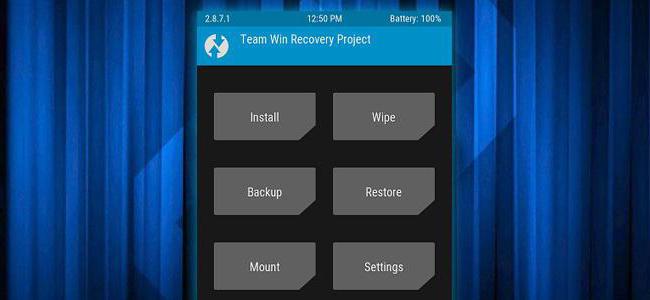
Ezután a „Helyreállítás” részvénybe való belépéshez ki kell választania az „Alkalmaz” lehetőséget frissítés külső tároló ”, és a megnyíló listában válassza ki ugyanazt a fájlt az„ egyedi helyreállítással ”. A választás megerősítését követően megkezdődik a telepítési folyamat, amely után az eszköz felszólítja az újraindításra. A folyamat befejeződött.
Hogyan kell villanni az Android-ot a helyreállításon keresztül
Közvetlenül magának a firmware-nek a telepítésére fordulva azt szeretném mondani, hogy az Android operációs rendszer minden nem hivatalos fájlját, amelyet közvetlenül az egyes eszközök felhasználói hoztak létre, a saját kockázatára és kockázatára kell telepíteni. Ha ennek ellenére dönt a szoftver nem-natív verziójának telepítéséről, győződjön meg arról, hogy a firmware pontosan arra a telefonra van írva, amelyet frissíteni tervez.
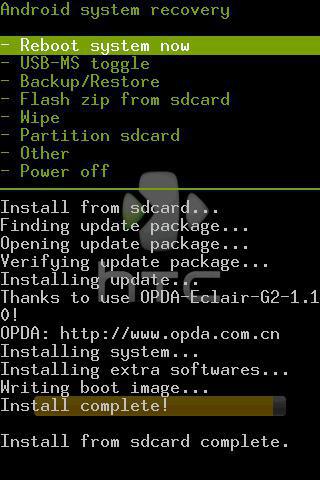
Ha az állomány firmware-ről beszélünk, akkor ne zavarja a CWM Recovery vagy a TWRP telepítését. Az összes elvégzendő művelet a gyári firmware fájl letöltésére és egy külső memóriakártyára helyezésére korlátozódik. Ezután a folyamat hasonló az egyéni helyreállítás telepítéséhez. Vagyis el kell lépnie az állomány „Helyreállítás” menüjébe, válassza az „Frissítés alkalmazása a külső tárolóból” menüpontot, majd közvetlenül adja meg a firmware fájlt és erősítse meg a műveletet. A folyamat befejezése után újabb lépést kell tennie, amely segít elkerülni a lefagyást és a "csillogást" a készülék bekapcsolásakor és üzemeltetésekor. Közvetlenül a firmware kitöltése után válassza az „Adatok törlése / gyári alaphelyzetbe állítás” menüpontot és erősítse meg a műveletet. Ez törli azokat az információkat a korábbi szoftverekről és fájlokról, amelyek az eszközön voltak a firmware-folyamat előtt.
Ezen lépések végén válassza a „Rendszerindítás most” menüpontot. Az eszköz újraindul, és megkezdődik az okostelefon nulláról történő beállítása. Ha az indítási folyamat késik, és az eszköz logója „lefagy”, érdemes emlékezni arra, hogy a visszaállítási elem visszaállt-e villogás után.
Az Android egyedi verziói
Az „Android” villogása a „Recovery” segítségével elvileg érthető. Még ki kell derülnie, hogy mit kell tenni az operációs rendszer verzióival, amelyeket közvetlenül az eszközfelhasználók írtak. A válasz egyszerű: a folyamatot meg kell ismételni, és ugyanazokat a műveleteket kell végrehajtani az egyéni helyreállításban. Az egyetlen különbség az, hogy maga a firmware-fájl nemcsak a külső memóriakártyára helyezhető, hanem az eszköz belső memóriájára is. Ez növeli a kényelmet, ha a flash kártya egyszerűen hiányzik. Ebben az esetben ki kell választania az „Frissítés alkalmazása a belső tárolóból” lehetőséget.

Érdemes megjegyezni, hogy a CWM Recovery és a TWRP programban az „Adatok törlése / gyári visszaállítás” elem két különálló elemre váltott: „Adatok törlése” és „Gyorsítótár törlése”. Az „Android” telepítése után a „Helyreállításon” (nevezetesen az egyedi verzión) keresztül kiderült, hogy módosított formában clockWorkMod menü vagy a TeamWin-nek ki kell választania a „Törölje a Dalvik gyorsítótárát” alpontot, amely jelentősen növeli annak esélyét, hogy az új operációs rendszerrel sikeresen bekapcsolja a készüléket.
Állomány firmware helyreállítása
Ha nem tetszett vagy nem gyökerezett, mindig van lehetőség arra, hogy mindent visszahelyezzen a helyére. Sokan felteszik a kérdést: "Hogyan lehet visszaállítani az" Android "-ot a" helyreállítás ", nevezetesen az alap verzió?" A válasz a fenti bekezdésben rejlik. Nagyjából szólva, minden visszatérése a normálba ugyanúgy történik, mint a kezdeti változások végrehajtása.
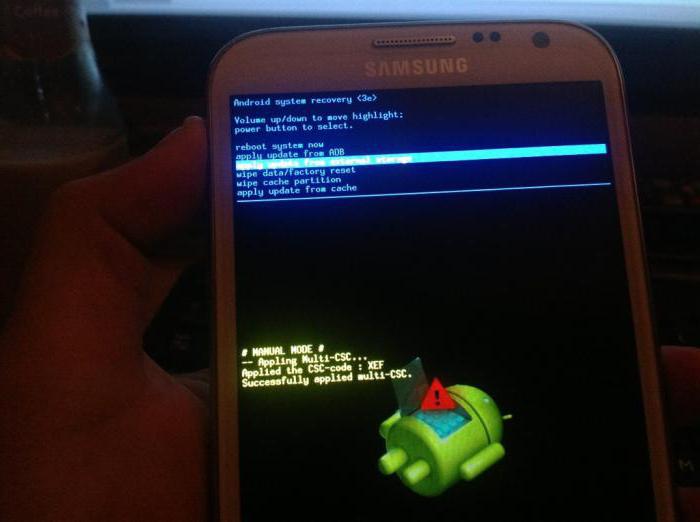
Csak annyit kell tennie, hogy töltse le a firmware-t a gyártótól a flash-kártyára vagy a belső memóriába, majd válassza ki a megfelelő „Helyreállítás” menüpontot, és végezze el a beállítások / tartalom teljes visszaállítását. Elvileg semmi bonyolult.
Úgy tűnik, hogy nem olyan nehéz megérteni, hogyan kell villanni az Androidot a helyreállításon keresztül. De ha egyes pontok érthetetlenek, vagy nincs bizalom tudásukban, akkor jobb, ha nem zavarjuk a hasonló folyamatokat. De még akkor is, ha valami nem működik, akkor mindig visszaállíthatja az eszköz firmware-jét a megfelelő menüelem segítségével. A legfontosabb dolog, mielőtt az "Android" felvillanna a "helyreállításon" keresztül, csináld mentés. Ehhez egyéni „helyreállításra” és egy kis türelemre van szüksége, mivel a firmware biztonsági mentésének folyamata sok időt vesz igénybe.
Ha valami baj történt, mindig fordulhat hozzáértő emberekhez. Legalább egy hivatalos szervizközpont segít. A lényeg az, hogy ne veszítsd el a szívét, és magabiztosan menj előre. Csak így lehet elérni eredményeket. Sok szerencsét a villogáshoz!
Ebben a cikkben elmondom, mi az CWM és hogyan lehet villogni egy telefonon rajta keresztül. CWM funkciókat, telepítési példákat és egyes telefonmodellek firmware-szabályait vesszük figyelembe. Ez a módszer a legnépszerűbb és nagyon kényelmes, mivel szinte minden egyedi firmware működik rajta. A szakemberek semmit sem fognak találni ebben az anyagban, és kezdőknek nagyon hasznos lesz.
Tehát kezdjük a sorrendben. CWM a ClockWorkMod rövidítése, vagyis módosított nem hivatalos helyreállítás. Sokkal több funkcióval rendelkezik, mint a natív helyreállítás. Az eszköz típusától függően külön telepíthető és párhuzamosan működik. Ennek segítségével nem hivatalos firmware-t telepíthet, kiegészítőket és javításokat telepíthet, különféle módokban csatlakozhat a számítógéphez (beleértve az ADB-t is), biztonsági másolatot készíthet (teljes vagy részleges) és még sok más hasznos dolgot.
Hogyan telepíthetjük a CWM helyreállítást? Először le kell töltenie a szükséges fájlt, ez egy ZIP-archívum. Az USB flash meghajtóra dobjuk. Időnként jobb, ha átnevezi az archívumot a update.zip fájlhoz, mint a régi verziók a szokásos iratkezelő nem tudja más módon telepíteni, mint az azonos nevű archívumok.
Belépünk a gyógyulásba.
Kapcsolja ki a telefont. Tartsa egyszerre 2 gombot, a beillesztést és a központi gombot. A képernyőn láthatóhoz hasonló valami legyen.

választ "frissítés alkalmazása sdcard-ból " , és válassza ki az archiválót "Update.zip" , majd töltsön be, és töltse be pontosan ugyanazokat a gombokat, mint a fenti.
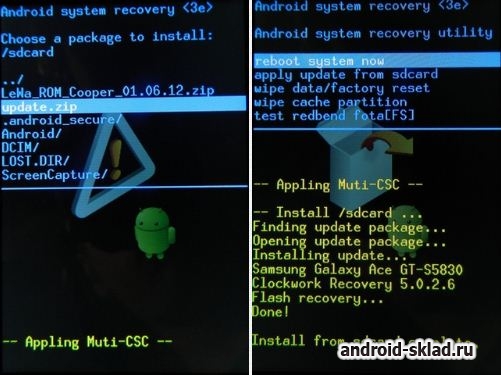
Általában a legtöbb eszköz a következő CWM vezérlési sémát használja:
- hangerő-növelő gomb - fel,
- hangerő csökkentő gomb - le,
- be / ki gomb - válasszon egy elemet.
Egyes eszközökön a navigáció más billentyűkkel is használható.
Ha az összes lépést helyesen hajtják végre, akkor körülbelül a következő képen kell rendelkeznie.
Mindenki, aki megteszi az első lépéseket az Android készülékek firmware-jének megtanulására, kezdetben felhívja a figyelmet a folyamat leggyakoribb módjára - a firmware-re a helyreállítás révén. Android helyreállítás - helyreállítási környezet, amelyhez való hozzáférés az Android eszközök szinte minden felhasználójának hozzáférhető, függetlenül az utóbbi típusától és modelljétől. Ezért a firmware helyreállítási módszerét tekinthetjük, mint egyszerű módon frissítse, módosítsa, visszaállítsa vagy teljesen cserélje le az eszköz szoftverét.
Szinte minden, az Android OS rendszert futtató eszközt a gyártó speciális helyreállítási környezettel lát el, amely bizonyos mértékig biztosítja, többek között hétköznapi felhasználók, a manipuláció lehetőségei belső memória eszköz, vagy inkább - annak szakaszai.
Meg kell jegyezni, hogy a gyártó által az eszközre telepített „natív” helyreállítással elérhető műveletek listája nagyon korlátozott. Ami a firmware-t illeti, csak a hivatalos firmware-t és / vagy azok frissítéseit lehet telepíteni.
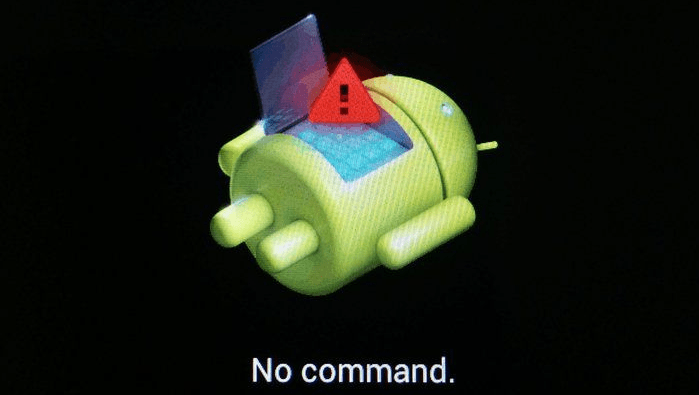
Egyes esetekben a gyári helyreállítással módosított helyreállítási környezetet (egyedi helyreállítás) telepíthet, amely viszont kibővíti a firmware-vel való együttműködés képességét.
Ugyanakkor teljes mértékben elvégezhető a teljesítmény-visszaállítás és a szoftver frissítése a gyári helyreállítás révén. Hivatalos firmware vagy frissítések telepítése a formátumban * .zip, hajtsa végre a következő lépéseket.

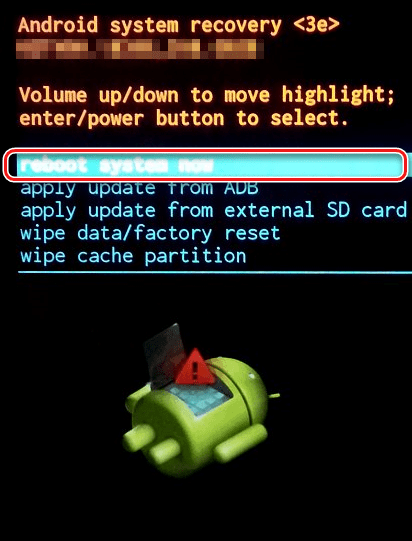
Az eszköz villogása módosított helyreállítással
A módosított (egyedi) helyreállítási környezetek sokkal szélesebb körű lehetőségeket kínálnak az Android-eszközökkel való együttműködésre. Az elsők között jelenik meg, és manapság ez egy nagyon gyakori megoldás a helyreállítás a ClockworkMod - csapatból.
Telepítse a CWM helyreállítást
mint cWM helyreállítás, egy nem hivatalos megoldás, használat előtt telepíteni kell az eszközre az egyéni helyreállítási környezetet.
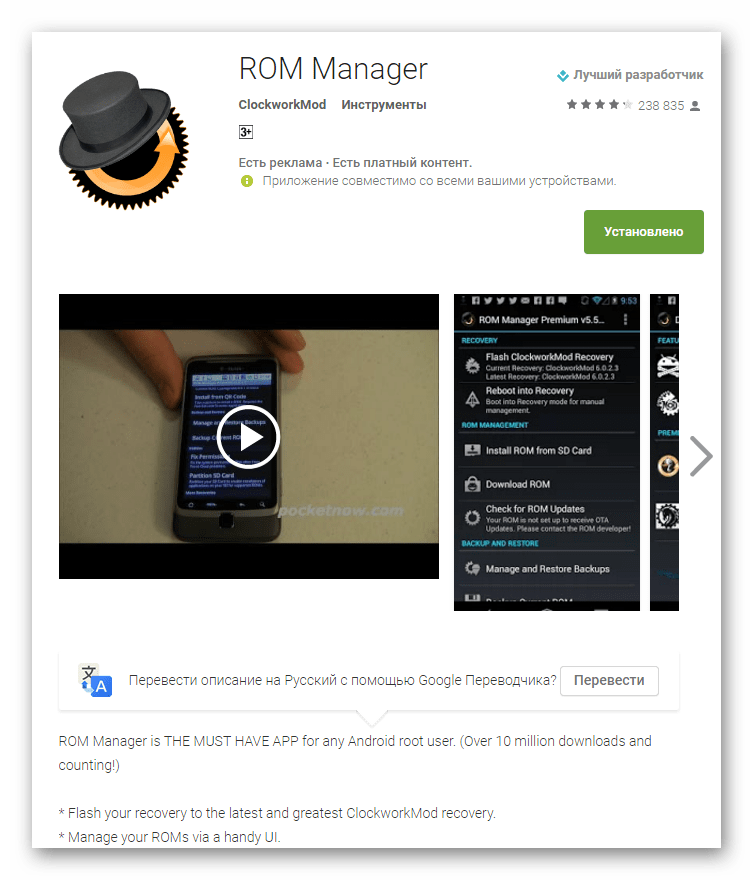
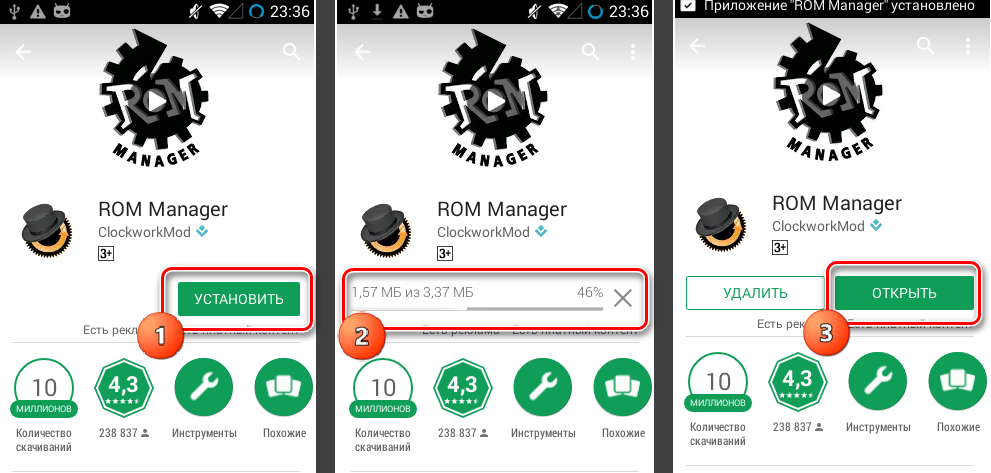
- A Samsung készülékeknél a legtöbb esetben az alkalmazást használják.
- Az MTK hardverplatformon épített eszközöknél az alkalmazás kerül felhasználásra.
- A legalapvetőbb módszer, de ugyanakkor a legveszélyesebb és legösszetettebb is, ha a vaku helyreállítja a vakut. Az itt ismertetett helyreállítási lépések részleteit az alábbiakban ismertetjük:
Firmware a CWM-en keresztül
Módosított helyreállítási környezettel nemcsak a hivatalos frissítéseket, hanem az egyedi firmware-ket, valamint a rendszer különféle összetevőit is feltöltheti, amelyeket krakkolók, kiegészítők, fejlesztések, kernel, rádió stb. Mutatnak be.
Érdemes megjegyezni a rendelkezésre állást nagy szám a CWM Recovery verziói, tehát különféle eszközökre való bejelentkezés után kissé eltérő felületet láthat - háttér, kialakítás, érintőképernyő stb. Ezenkívül egyes menüelemek lehetnek vagy nem jelennek meg.
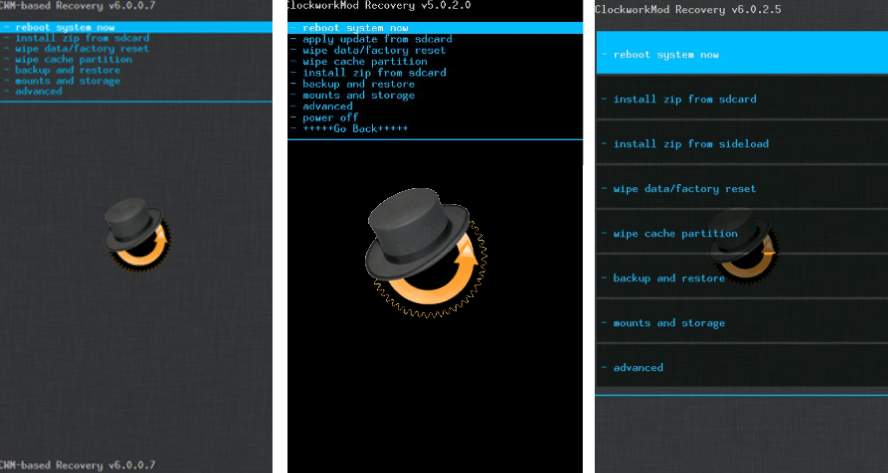
Az alábbi példákban a módosított CWM helyreállítás legszokásosabb verzióját használjuk.
Ugyanakkor a környezet más módosításai során a firmware során olyan elemeket kell kiválasztani, amelyek neve megegyezik az alábbi utasításokkal, azaz a kissé eltérő kialakítás nem okozhat aggodalmat a felhasználó számára.
A tervezésen kívül a CWM műveletek kezelése is különbözik a különböző eszközökön. A legtöbb eszköz a következő sémát használja:
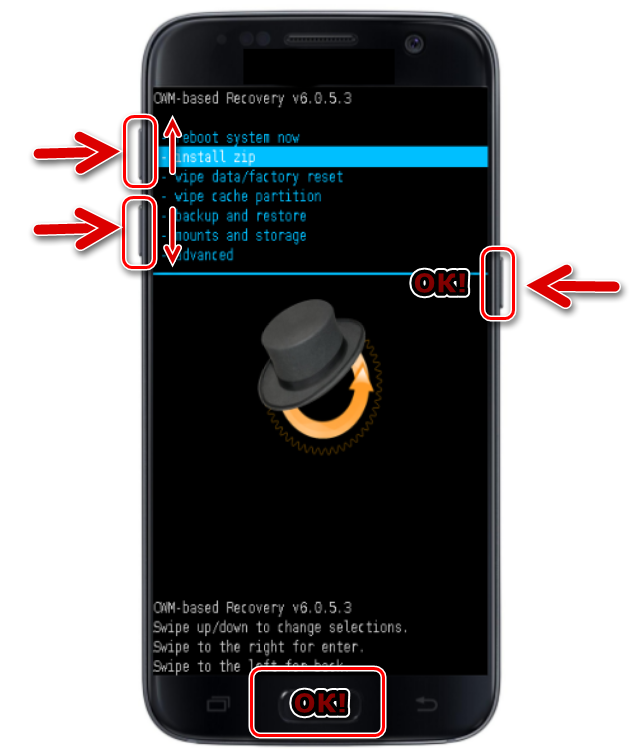
- Hardver kulcs „Volume +” - egy pont felfelé mozgatása;
- Hardver kulcs "Gromkost-" - egy pont lefelé mozgatása;
- Hardver kulcs "Power" és / vagy «Otthon»- a választás megerősítése.
Tehát, firmware.
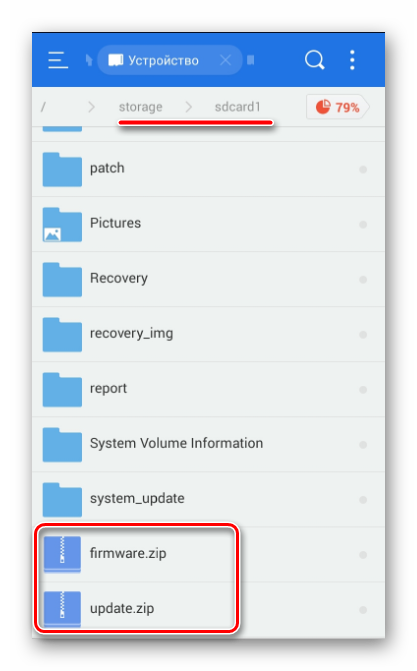

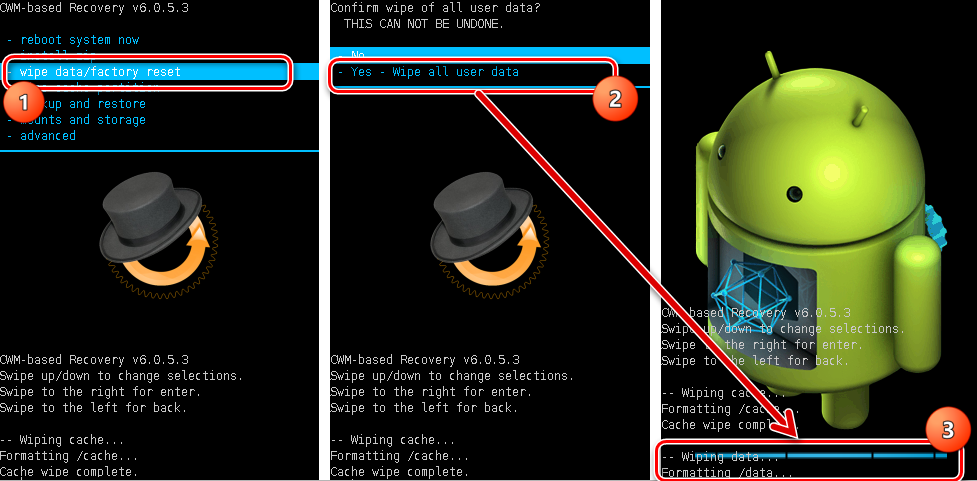
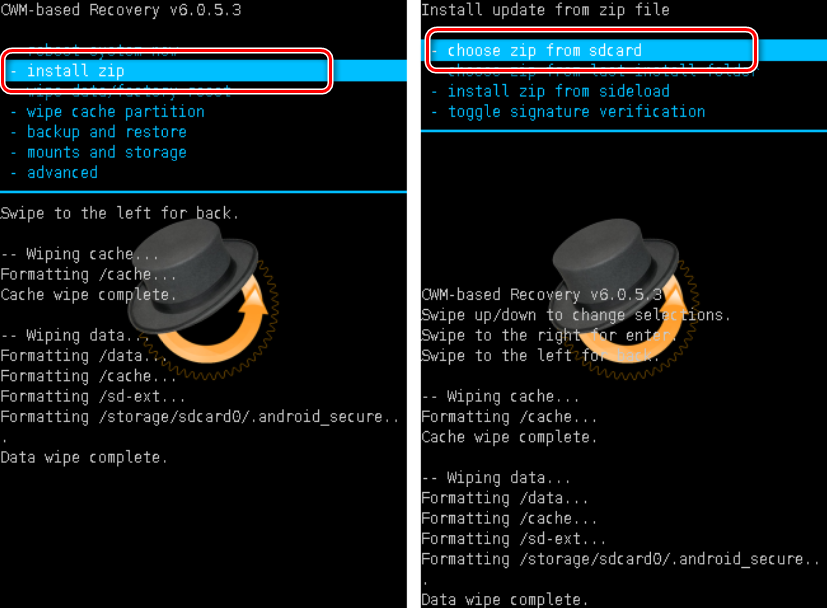

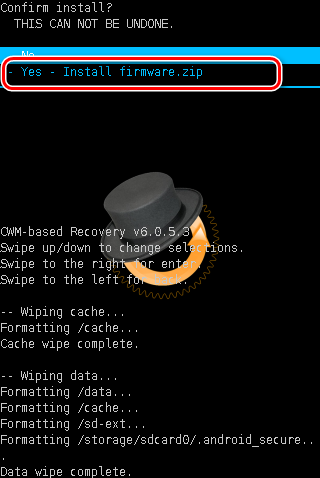

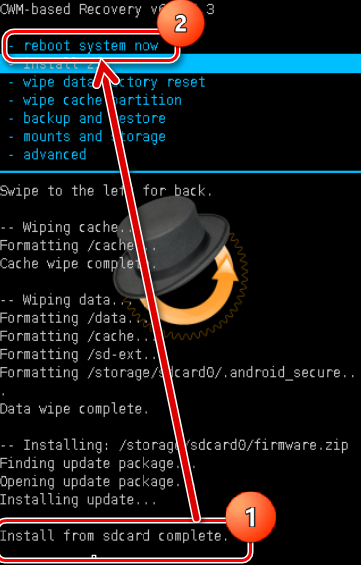
Firmware a TWRP Recovery segítségével
A ClockworkMod fejlesztőinek a megoldásán kívül vannak más módosított helyreállítási környezetek is. Az egyik legfunkcionálisabb ilyen megoldás. Az eszközök villogása a TWRP használatával a cikkben található:
Így az Android készülékek firmware-je a helyreállítási környezetben kerül végrehajtásra. Kiegyensúlyozott megközelítést kell alkalmazni a helyreállítás megválasztása és a telepítésük módja mellett, valamint csak a megbízható forrásokból kapott megfelelő csomagok villanását az eszközbe. Ebben az esetben a folyamat nagyon gyorsan megy végbe, és utána nem okoz problémát.
Helló kedves olvasók! Sokan tudják, mi a CWM, de nem mindenki tudja, hogyan kell telepíteni. Ebben a cikkben megpróbálok segíteni, és elmagyarázom, mi a CWM. Macskát kérek.
A CWM (ClockWorkMod) egy módosított helyreállítás. Telepítheti az Android platformon futó legtöbb eszközre. Ez a helyreállítás különbözik az állománytól, mivel köszönhetően telepíthet egyedi dekorációkat, készíthet biztonsági másolatot, egyszóval több funkcióval rendelkezik, mint raktáron. Tudjon meg többet erről a témában.
KERESZTETT KÉPESSÉGÉNEK NEM FELELŐSSÉGET!
CWM 6.0.2.7
Az irányítást a következő rendszer szerint végzik:
- fel / le (görgessen a CWM-en) - hangerő-növelő / -gomb
- válasszon egy adott elemet - feloldó / zár képernyő gomb (ki / be)
CWM 5.0.0.0 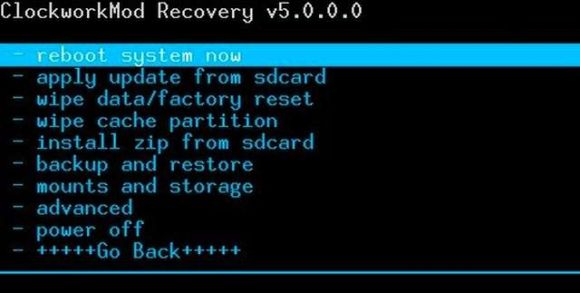
Telepítse a CWM-et minden eszközön eltérően történik.
A mod telepítésének számos módja van. rekaveri. Felsorolok néhányat közülük. Az első a Fastbooton keresztül, a második a Rom Manager-en keresztül, a harmadik az Odin számítógépet használja a CWM firmware-re a Samsung készülékeken. 
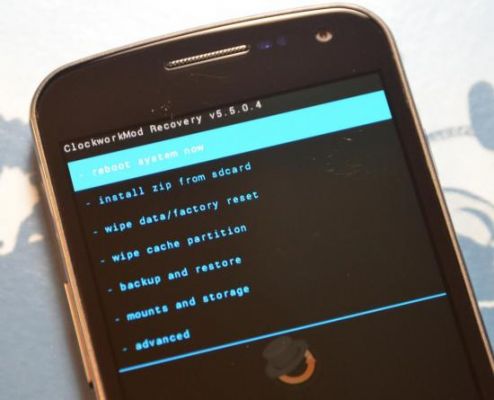
CWM 5.5.0.4
A .zip archívumok telepítése az „ZIP ZIP” elem segítségével történik. A fájl egy egyedi vagy deoxedator, repedés vagy dísz, kernel vagy modem. Szeretném emlékeztetni, hogy bármilyen manipuláció elõtt ne légy lusta, hogy készítsen biztonsági másolatot! Szüksége lesz rá, és garantálom. A biztonsági mentésről további információkat a téma végén találhat. Tehát letöltötte például a CyanogenMod 11 egyedi firmware-t, és nem tudja hogyan telepítse. Segítek, kövesse az alább leírt lépéseket:
- Először is, valójában magának a CWM Recovery-nek és egy biztonsági másolatnak kell rendelkeznie, szerencsétlen esemény esetén
- A telepítés megkezdése előtt azt javaslom, hogy töltsön legalább 50% akkumulátort! Mivel az akkumulátor töltöttségi szintjének 20% -a vagy annál kevesebb, hibás működés léphet fel! Jobban biztosítsa magát!
- Ha az okostelefon számítógéphez vagy töltőhöz van csatlakoztatva, akkor jobb, ha onnan húzza ki
- Az én esetemben telepítjük a CyanogenMod 11 egyedi firmware-t, először le kell töltenünk, és át kell másolnunk a memóriakártya gyökérzetébe. kicsomagolás nélkül meg!
- Csak letöltöttük szükséges fájlok és átmásoltam a kívánt címre, most be kell lépnünk a CWM-be
- Ezután válassza az „Install ZIP from Sdcard” lehetőséget, majd utána „válassza a ZIP az Sdcardból”
- Előtt megnyílik egy fájlkezelő, benne ki kell választania a letöltött archívumot
- Az archívum kiválasztása után meg kell erősítenie a kiválasztást a „YES” megnyomásával.
- A sikeres telepítés után újra kell indítania okostelefonunkat
- Minden jól ment, az utasítás teljes!
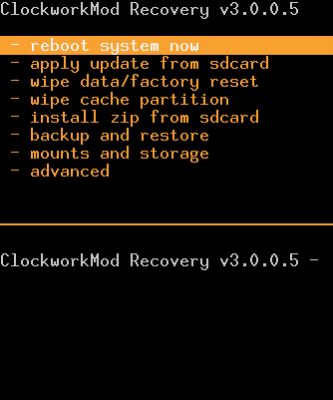
mentés rendszer:
- Indítsa el a CWM-et
- Ezután válassza ki a következő alpontot „Biztonsági mentés”, majd válassza az „Igen” lehetőséget.
- Indítsa újra a „Reboot System Now” eszközt
felépülés biztonsági másolat:
- Indítsa el a CWM-et
- Válassza ki a "Biztonsági másolat és visszaállítás" elemet (biztonsági mentés és visszaállítás a biztonsági másolatból)
- Ezt követően válassza ki a következő „Visszaállítás” alpontot
- Kiválasztjuk a korábban általunk mentett mentést, amely a / clockworkmod / backup címen található, és kattintson az "Igen" gombra.
- Indítsuk újra a Reboot System Now eszközt.




